教您两个电脑桌面备份小妙招!
重装系统之后如何才能快速将电脑桌面状态复原到自己熟悉的样子?提前做一下电脑桌面备份或许是一个不错的选择!
![]() 哈喽哇~
哈喽哇~
以前我朋友在某游戏网站上下载游戏,然后安装的时候没仔细看,直接一路确定点点点。这不,一大堆流氓捆绑直接是安排上了,弹窗不断,卸载不尽,搞的跟电脑中毒了似的,朋友一气之下,直接拿出U盘,使用重装系统大法结束了这场战斗。
朋友是一个比较大手大脚的人,一些文件和程序喜欢直接丢在桌面上,美其名曰方便。但是重装完系统之后,朋友看着空落落的电脑桌面,总觉得很不得劲,鼠标习惯性地向熟悉的位置移去,发现并没有任何图标,郁闷程度直接拉满,于是便凭着自己脑中的记忆开始一点点的复原。
记忆中的样子总是模糊的,很难完全将其恢复到和以前一模一样的状态。但是如果朋友在之前电脑正常运行时,具备危机意识,拥有备份习惯,将电脑桌面备份了呢?那么结果肯定不会像此时一样麻烦,仅需还原桌面备份文件即可。再不济提前对着桌面拍张照片也是可以的,效率肯定比按照脑中的印象一点点复原快得多。
正如上述案例描述的那样,其实有很多人都喜欢将一些常用的文件或程序直接放置在桌面上,这样虽然在使用的时候很方便,但是它的缺点也是存在的。比如这样会把桌面堆得满满当当的,给人一种桌面很凌乱的感觉,并且在重装系统后想要将桌面状态恢复到之前的熟悉状态也是一件很难的事情。

这时有小伙伴要说了,提前备份一下系统不就行了?话虽这么说没错,但是有些人重装系统的原因就是想要清除一下系统盘中的垃圾文件呢?如果备份了整个系统,那么之后还原的时候不又把这些垃圾文件还原回去了?这重装系统装了个寂寞。
所以为了能够使用重装系统大法彻底清除系统垃圾文件,但又不影响自己电脑桌面上的文件或程序,提前对电脑桌面备份或许是一个比较不错的备选方案。
那么我们该怎么备份桌面呢?方法其实很简单。接下来我们将为您演示两种有效的备份方案,您可以根据自己的喜好任意选择。
我们知道Windows系统内置了2个备份还原的工具,分别为:备份和还原(Windows7)与文件历史记录。其中前者主要是用于备份系统,而我们需要备份的桌面,其实相当于是一个文件夹,不符合我们仅对电脑桌面备份的需求,因此主要针对文件备份的文件历史记录才是我们需要选择的方法。
步骤1. 请您准备一个空间足够的U盘,将其连接到计算机并确保系统能够检测到它。
步骤2. 按Win+I打开系统设置窗口,然后点击“更新和安全”选项。
步骤3. 转到“备份”选项卡,然后在右侧使用文件历史记录进行备份区域点击“添加驱动器”以选择您的U盘。
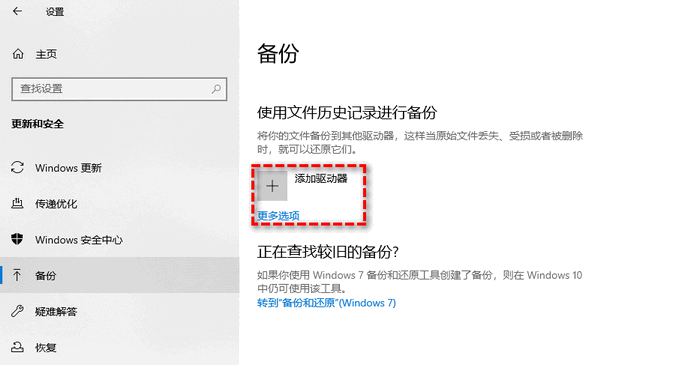
步骤4. 选择完U盘之后返回上一步,单击“更多选项”,在弹出的备份选项窗口中点击“添加文件夹”以添加您想要备份的桌面文件夹,然后单击“立即备份”即可开始执行电脑桌面备份任务。
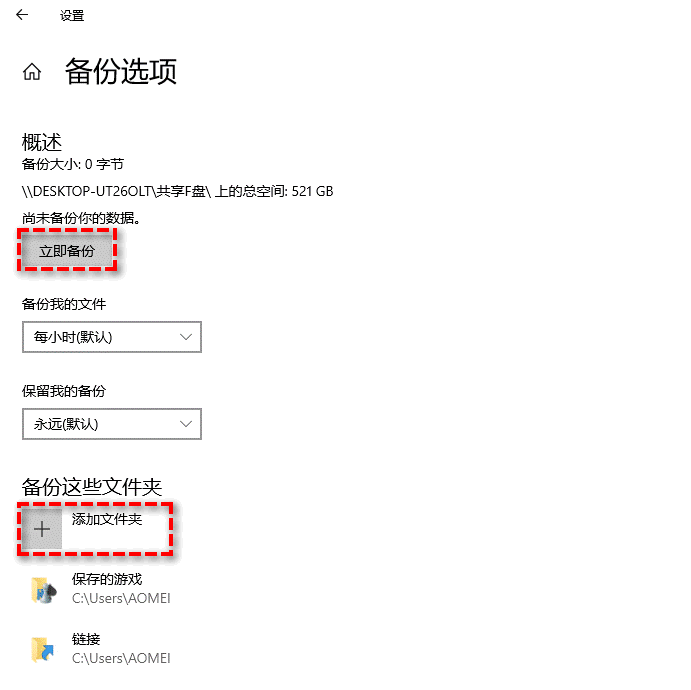
注意:对于不想备份的文件夹,您也可以点击选择文件夹,然后单击右下角的“删除”按钮以取消对此文件夹的备份。
虽然文件历史记录能够帮助我们备份桌面,但是据微软官方回答表示,文件历史记录仅可用于在当前系统中进行恢复,如果重装系统的话,文件历史记录将失效。
但是我们也不用灰心,还可以借助于更加强大的三方备份工具——傲梅轻松备份。它没有Windows系统内置工具的诸多限制条件,操作方法简单易学容易上手,并且还支持多种不同的备份方案供您任意选择,是一个非常不错的免费备份还原工具。
赶紧到下载中心下载或者直接点击下方按钮下载安装傲梅轻松备份,然后跟着我们的演示教程一起学习怎么备份桌面吧!
步骤1. 将您的U盘连接到计算机并确保系统能够检测到它,打开傲梅轻松备份,在主界面中点击“备份”>“文件备份”。

步骤2. 单击“添加目录/添加文件”按钮以选择您想要备份的桌面文件夹。

步骤3. 单击下方长条框以选择您想要将其备份到的目标路径(也就是您的U盘),然后单击“开始备份”即可开始执行电脑桌面备份任务。

好了朋友们,本文到这里就告一段落了![]()
本文主要为您介绍了2个简单有效的电脑桌面备份方法,如果您仅是在当前系统内进行桌面文件夹的备份还原任务的话,文件历史记录即可满足您的需求,但是如果您想要在重装系统之后再进行文件还原的话,或许傲梅轻松备份才是一个不错的选择方案。